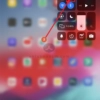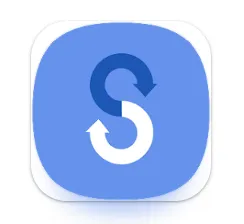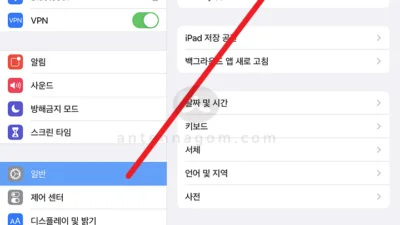아이패드와 아이폰을 사용하시는 분들 중에는 에어드롭을 자주 그리고 잘 사용하는 분도 계실텐데요. 요즘에는 지하철에서 에어드롭으로 원치 않는 불쾌한 메세지를 무작위하게 보내는 일도 일어나고 있다고 합니다. 애플에서는 에어드롭을 끄거나 연락처만 받는 옵션 역시 준비하고 있는데요. 이렇게 아이패드 아이폰에 에어드롭을 끄게 되면 원치 않는 메세지를 받는 경우는 없어지겠죠. 물론 사용할때는 다시 켜면 되겠습니다.
오늘은 아이패드 아이폰에서 에어드롭을 끄는 방법과 완전히 차단하는 방법을 알아보도록 하겠습니다.
아이패드 아이폰 에어드롭 끄기
에어드롭을 끄는 방법은 아이폰과 아이패드 모두 동일한데요. 먼저 화면 우측상단에서 손으로 설정창을 내리면, 아래 화면처럼 설정창이 나타납니다. 이 중 에어드롭 (캡쳐화면 중 2번) 아이콘을 한번 터치합니다.
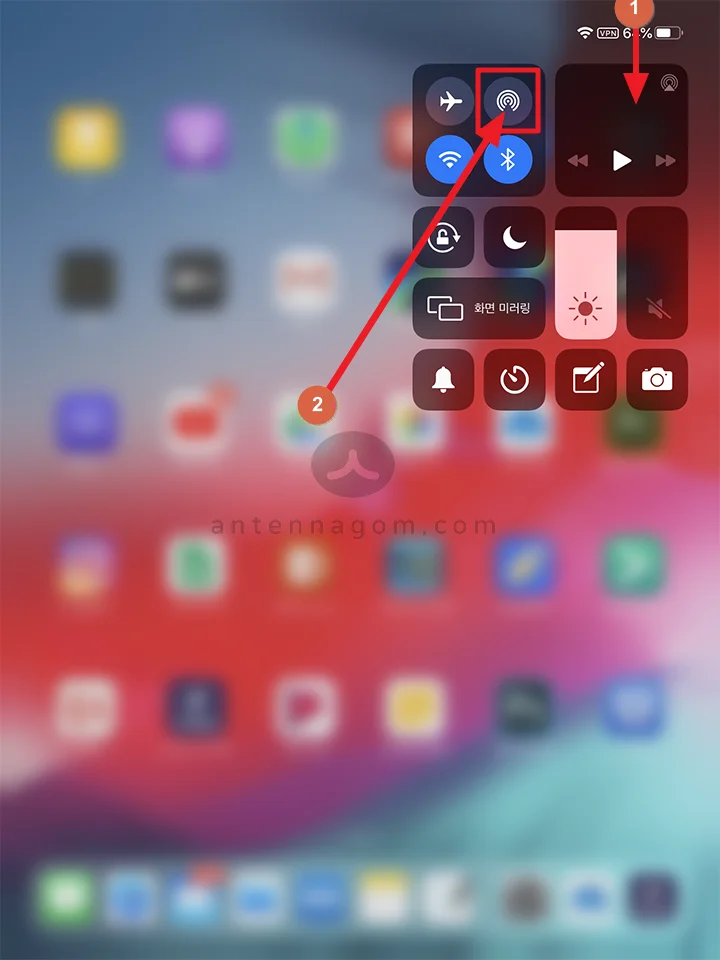
에어드롭의 상태를 선택할 수 있는데요. 모두 받기, 연락처만 받기, 수신 끔 중 선택이 가능합니다. 에어드롭을 끄기 위해서는 여기서 [ 수신 끔 ] 을 선택하면 아이폰과 아이패드에서 에어드롭을 끌 수 있습니다.
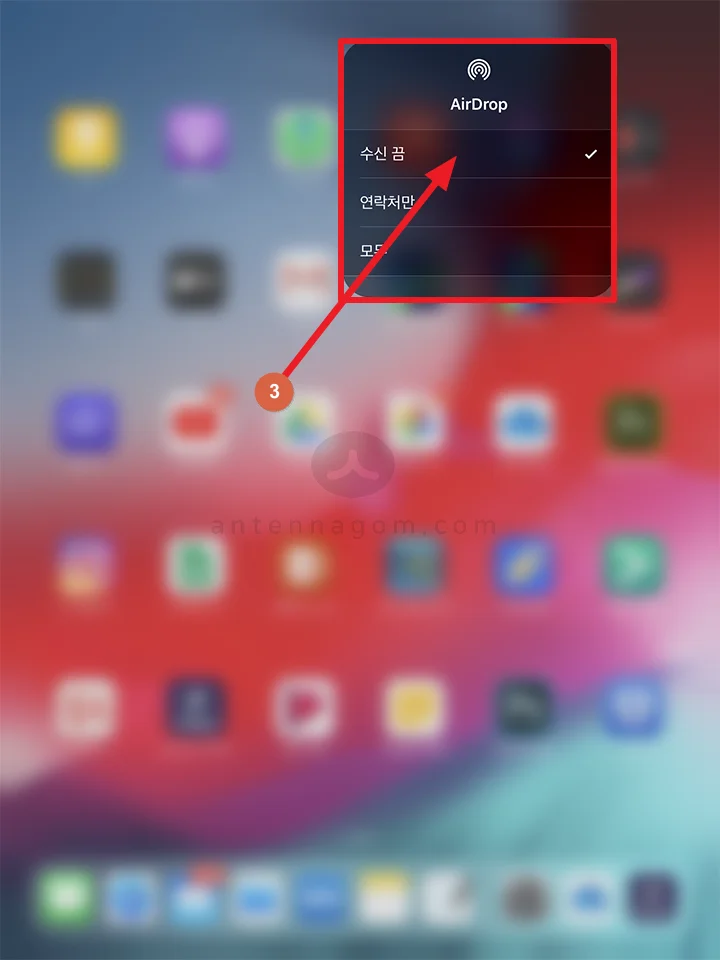
아이패드 아이폰 에어드롭 차단 방법
아이폰이나 아이패드에서 에어드롭을 사용하지 않는다면, 아예 차단하는 방법도 있습니다. 먼저 [설정 앱] 에서 [스크린타임] 메뉴를 터치합니다. 스크린 타임의 메뉴가 나타나면 [ 콘텐츠 및 개인 정보 보호 제한 ] 메뉴를 터치합니다.
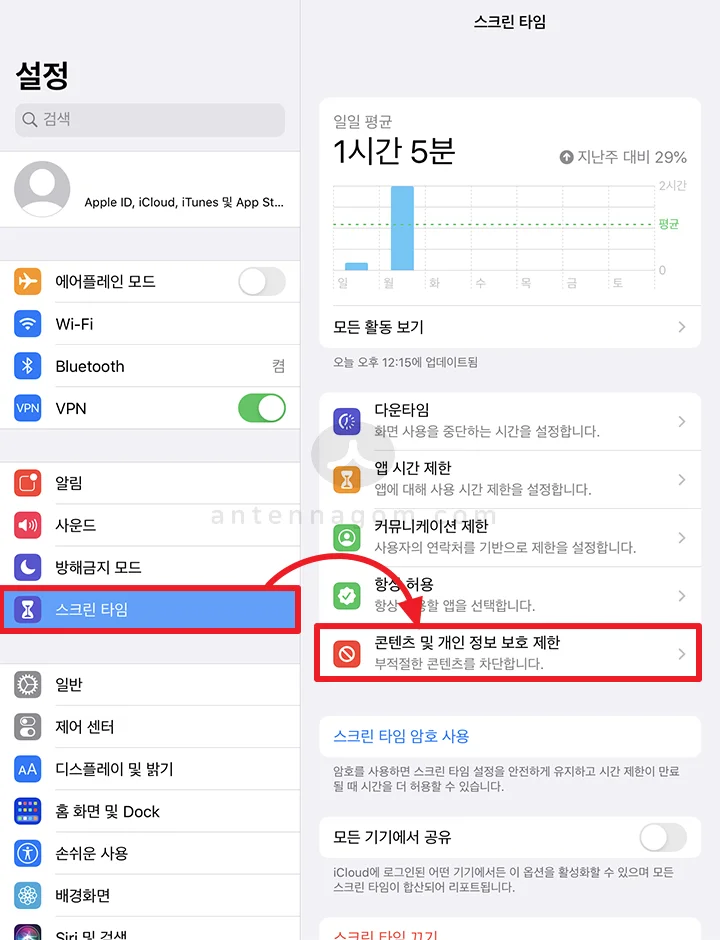
기본적으로는 콘텐츠 및 개인 정보 보호 제한 부분이 꺼져 있는 상태가 되어 있는데요. 여기서 한번 터치하여 먼저 콘텐츠 및 개인 정보 보호 제한 부분을 켜 주고 아래 허용된 앱을 터치합니다.
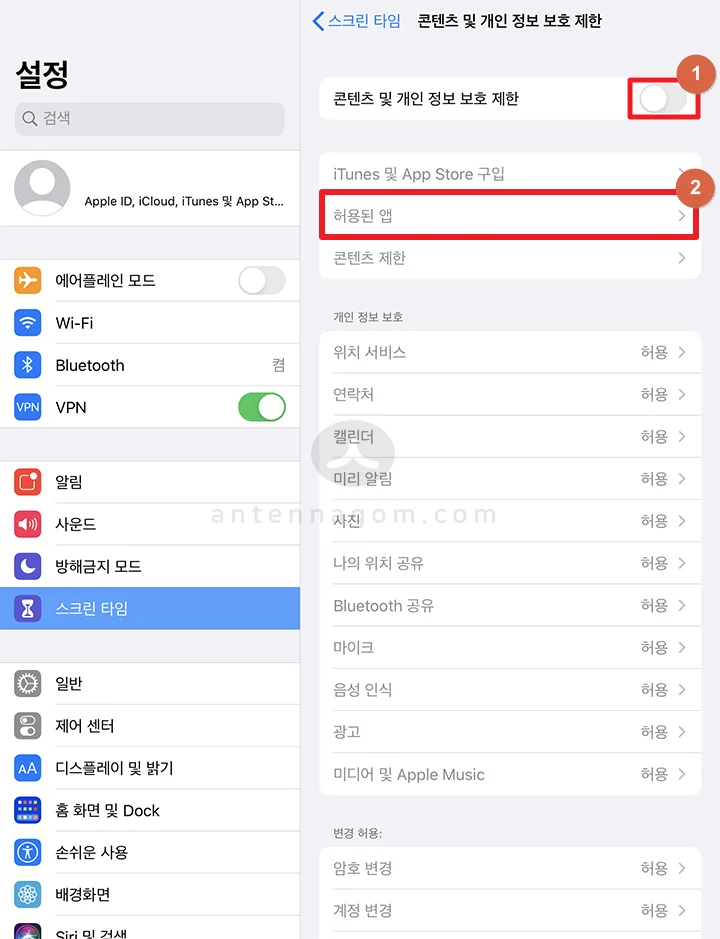
허용된 앱 설정화면을 보면 여러 앱들이 나오게 됩니다. 여기서 에어드롭 부분이 활성화되어 있을텐데요. 이 부분을 한번 터치하여 꺼주면 완전히 에어드롭을 차단할 수 있습니다.
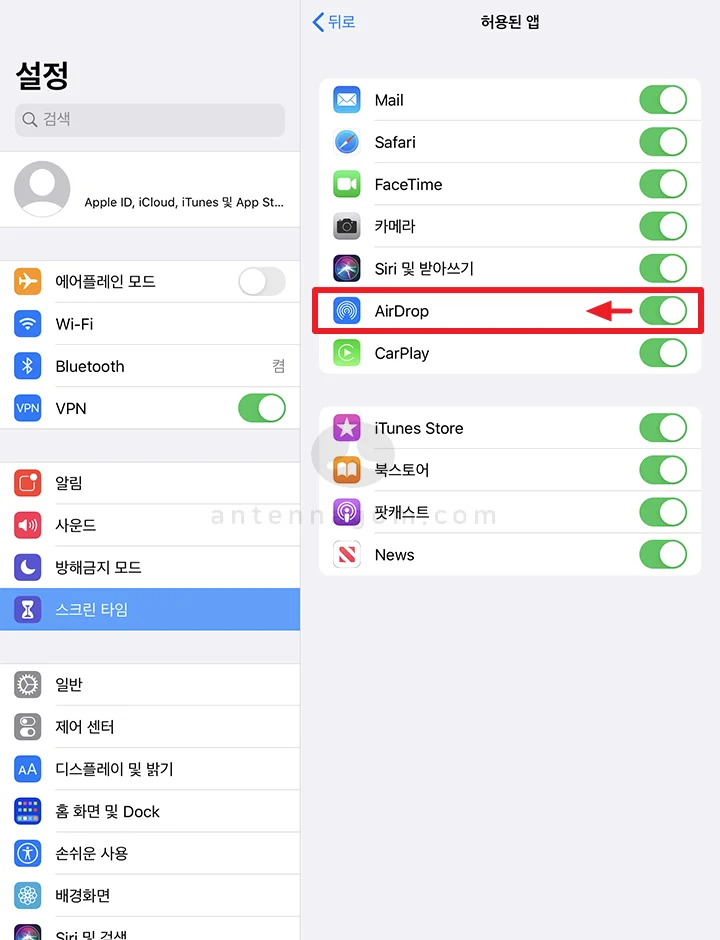
오늘은 아이패드 아이폰 에어드롭 끄기 방법에 대해서 알아봤습니다.
지그까지, 안테나곰이었습니다.